
In questo tutorial, ti mostreremo come installare Sails.js Framework con Nginx su Ubuntu 20.04 LTS. Per chi non lo sapesse, Sails.js è un framework Javascript per Node.js. Viene utilizzato per lo sviluppo di applicazioni in tempo reale molto rapidamente. Sails.js è progettato per assomigliare all'architettura MVC di framework come Ruby on Rails, ma con supporto per lo stile più moderno e orientato ai dati di sviluppo di app Web.
Questo articolo presuppone che tu abbia almeno una conoscenza di base di Linux, sappia come usare la shell e, soprattutto, che ospiti il tuo sito sul tuo VPS. L'installazione è abbastanza semplice e presuppone che tu sono in esecuzione nell'account root, in caso contrario potrebbe essere necessario aggiungere 'sudo ' ai comandi per ottenere i privilegi di root. Ti mostrerò l'installazione passo passo del Sails.js Framework su Ubuntu 20.04 (Focal Fossa). Puoi seguire le stesse istruzioni per Ubuntu 18.04, 16.04 e qualsiasi altra distribuzione basata su Debian come Linux Mint.
Prerequisiti
- Un server che esegue uno dei seguenti sistemi operativi:Ubuntu 20.04, 18.04, 16.04 e qualsiasi altra distribuzione basata su Debian come Linux Mint.
- Si consiglia di utilizzare una nuova installazione del sistema operativo per prevenire potenziali problemi.
- Un
non-root sudo usero accedere all'root user. Ti consigliamo di agire comenon-root sudo user, tuttavia, poiché puoi danneggiare il tuo sistema se non stai attento quando agisci come root.
Installa Sails.js Framework con Nginx su Ubuntu 20.04 LTS Focal Fossa
Passaggio 1. Innanzitutto, assicurati che tutti i pacchetti di sistema siano aggiornati eseguendo il seguente apt comandi nel terminale.
sudo apt update sudo apt upgrade sudo apt install curl wget gnupg2
Passaggio 2. Installazione di Node.Js.
Devi semplicemente aggiungere il PPA per la versione che desideri installare Node.js sul tuo sistema:
curl -sL https://deb.nodesource.com/setup_14.x | sudo -E bash -
Per installare, esegui i comandi seguenti:
sudo apt install nodejs
Al termine, verifica l'installazione eseguendo:
node --version npm --version
Passaggio 3. Installazione di Sails.js Framework su Ubuntu 20.04.
Ora installiamo Sails.js usando il comando NPM:
npm -g install sails
Successivamente creiamo il tuo progetto utilizzando Sails.js con il seguente comando:
sails new idroot-project
Vedrai una richiesta per scegliere il modello del tuo progetto:
Choose a template for your new Sails app: 1. Web App · Extensible project with auth, login, & password recovery 2. Empty · An empty Sails app, yours to configure (type "?" for help, or <CTRL+C> to cancel) ? 2
Digita 2 e premi Invio per completare l'installazione:
info: Installing dependencies... Press CTRL+C to cancel. (to skip this step in the future, use --fast) info: Created a new Sails app `idroot-project`!
Dopodiché, cambia la directory in idroot-project e avvia la tua applicazione con il seguente comando:
cd idroot-roject sails lift
Risultato:
info: Starting app... info: info: .-..-. info: info: Sails <| .-..-. info: v1.4.3 |\ info: /|.\ info: / || \ info: ,' |' \ info: .-'.-==|/_--' info: `--'-------' info: __---___--___---___--___---___--___ info: ____---___--___---___--___---___--___-__ info: info: Server lifted in `/root/idroot-project` info: To shut down Sails, press + C at any time. info: Read more at https://sailsjs.com/support. debug: ------------------------------------------------------- debug: :: Sun Sept 23 2021 23:13:46 GMT+0000 (Coordinated Universal Time) debug: Environment : development debug: Port : 1337 debug: -------------------------------------------------------
Passaggio 4. Crea un file di servizio Systemd per Sails.js.
Ora crea un systemd file di servizio per gestire l'applicazione Sails.js:
nano /lib/systemd/system/sails.service
Aggiungi le seguenti righe:
[Unit] After=network.target [Service] Type=simple User=root WorkingDirectory=/root/myapp ExecStart=/usr/bin/sails lift Restart=on-failure [Install] WantedBy=multi-user.target
Salva e chiudi il file, quindi ricarica il systemd demone per applicare le modifiche:
sudo systemctl daemon-reload sudo systemctl start sails sudo systemctl enable sails
Passaggio 5. Configura Nginx come proxy inverso.
Per prima cosa, installa il server web Nginx con il seguente comando di seguito:
sudo apt install nginx
Successivamente, creiamo un file di configurazione dell'host virtuale Nginx per Sails:
nano /etc/nginx/conf.d/sails.conf
Aggiungi le seguenti righe:
server {
listen 80;
server_name sails.your-domain.com;
location / {
proxy_pass http://localhost:1337/;
proxy_set_header Host $host;
proxy_buffering off;
}
} Salva e chiudi il file, quindi riavvia il servizio Nginx per applicare le modifiche alla configurazione:
nginx -t sudo systemctl restart nginx
Passaggio 6. Configura Firewall.
Ora consentiamo la porta 80 attraverso il firewall:
sudo firewall-cmd --permanent --zone=public --add-port=80/tcp sudo firewall-cmd --reload
Passaggio 7. Accesso all'interfaccia Web di Sails.js.
Una volta installato correttamente, apri il browser web e accedi all'interfaccia web Sails.js utilizzando l'URL http://salis.your-domain.com . Dovresti vedere la pagina predefinita di Sails.js nella schermata seguente:
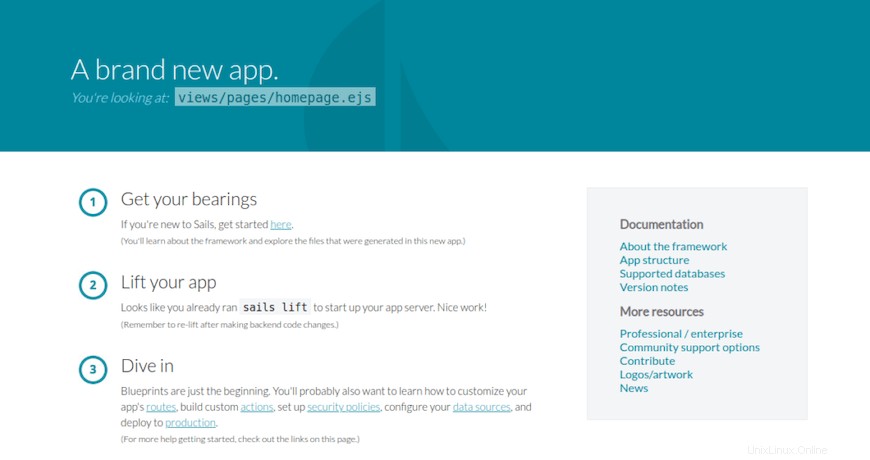
Congratulazioni! Hai installato con successo Sails.js. Grazie per aver utilizzato questo tutorial per l'installazione del framework Sails.js su Ubuntu 20.04 LTS Focal Fossa system. Per ulteriore aiuto o informazioni utili, ti consigliamo di controlla il sito ufficiale Sails.js.